Používanie funkcie Záznamník obrazovky
Funkciu nahrávania obrazovky môžete použiť na vytvorenie krátkych inštruktážnych videí, ktoré môžete zverejniť na podložke.
Používanie nahrávania obrazovky na Padlete
- Pre nástenky Padlet otvorte svoju nástenku a vytvorte nový príspevok kliknutím na tlačidlo(+). Pre Sandbox nie je potrebné vytvárať nový príspevok.
- Ak chcete otvoriť ďalšie možnosti, v ponuke príspevku vyberte tlačidlo Viac príloh (označené znakom +, za ktorým nasleduje číslo).
Tlačidlo Viac príloh pre Sandbox sa nachádza v ponuke nástrojov na pravej strane obrazovky.
- Vyberte položku Záznamník obrazovky.
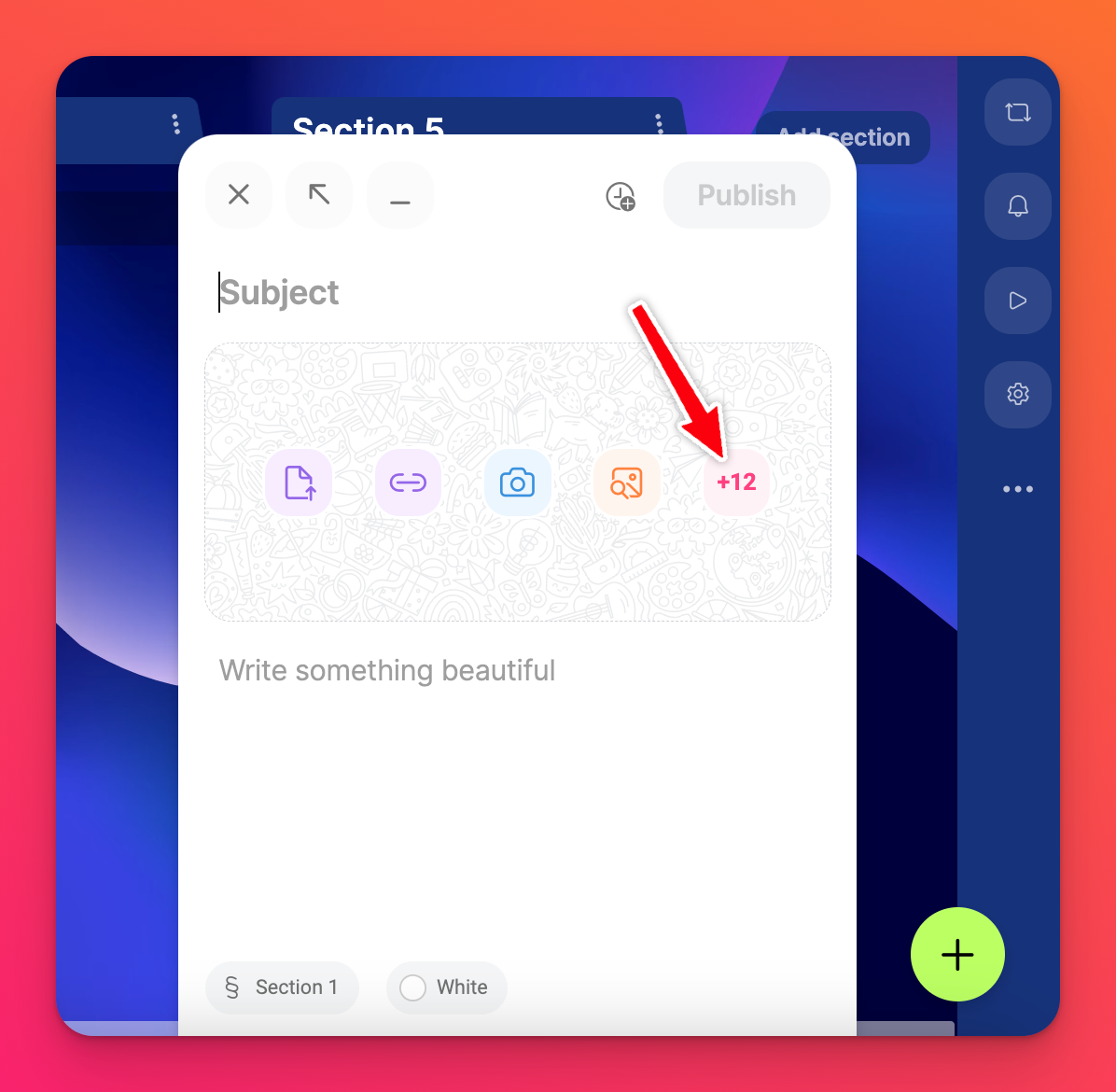 | 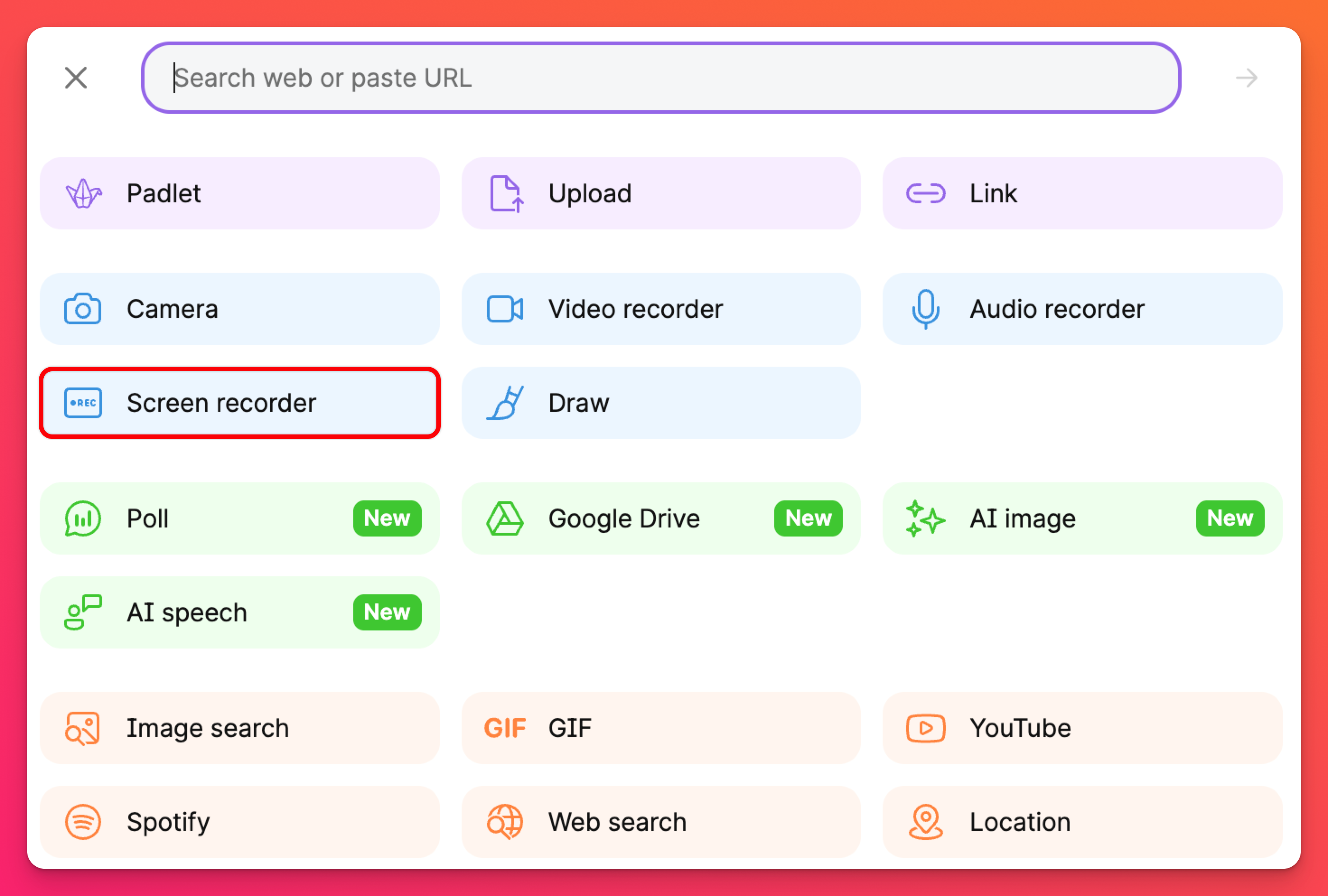 |
- Povoľte použitie mikrofónu, ak chcete pri nahrávaní obrazovky použiť aj systémový zvuk.
Zdieľanie systémového zvuku sa líši v závislosti od typu prehliadača.
Chrome podporuje zdieľanie systémového zvuku len pre kartu ..
Firefox/Safari vôbec nepodporuje zdieľanie systémového zvuku.
Chrome podporuje zdieľanie systémového zvuku len pre kartu ..
Firefox/Safari vôbec nepodporuje zdieľanie systémového zvuku.
- Vyberte správny mikrofón a časový limit a kliknite na tlačidlo Ďalej.
- Vyberte, ktorú obrazovku/okno/záložku chcete zdieľať.
- Prepnite tlačidlo ON vedľa položky "Zdieľať systémový zvuk," (voliteľné) a kliknite na tlačidlo Zdieľať.
- Po dokončení nahrávania kliknite na tlačidlo Stop (Zastaviť).
- Zobrazte náhľad nahrávky a kliknite na Uložiť a potom na Publikovať.
Často kladené otázky
Prečo mi môj vložený padlet neumožní používať funkciu nahrávania obrazovky?
Ak váš vložený padlet neumožňuje nahrávanie obrazovky, možno bude potrebné len aktualizovať povolené parametre v rámci vloženého kódu. Prejdite na vložený kód a vyhľadajte časť, v ktorej sa píše "allow=". Zmeňte to ručne zadaním nasledujúceho textu presne podľa obrázku: allow="camera;microphone;geolocation;display-capture;clipboard-write"
Vkladacie kódy, ktoré boli povolené pred vydaním nášho záznamníka obrazovky, je potrebné aktualizovať ručne. Nové kódy vkladania už budú mať správne parametre allow.
Vkladacie kódy, ktoré boli povolené pred vydaním nášho záznamníka obrazovky, je potrebné aktualizovať ručne. Nové kódy vkladania už budú mať správne parametre allow.
Prečo sa mi stále zobrazuje správa, aby som to skúsil v inom okne?
Niektoré systémy LMS majú určité obmedzenia, ktoré nepovoľujú nahrávanie obrazovky. Vyskakovacie okno "Skúste to znova v inom okne" vám má pomôcť spustiť namiesto toho nahrávač obrazovky v prehliadači.

